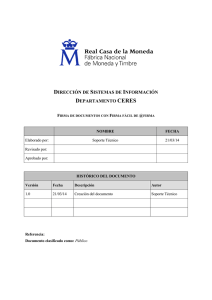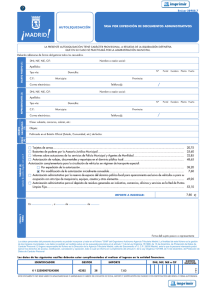Ficheros JAR
Anuncio
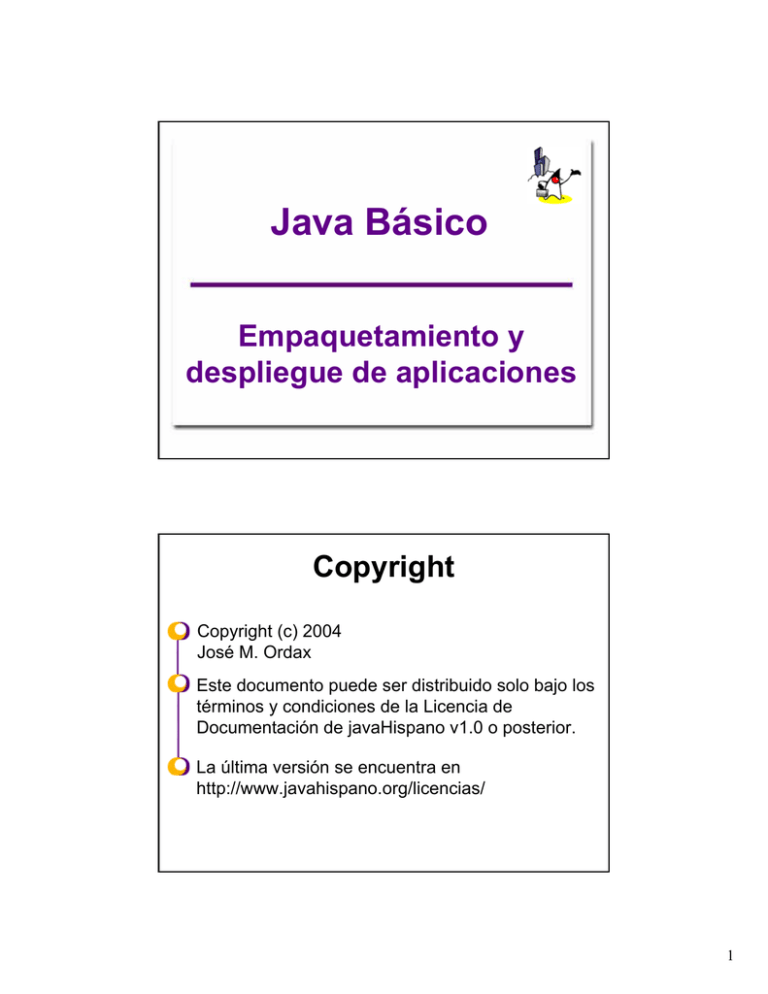
Java Básico Empaquetamiento y despliegue de aplicaciones Copyright Copyright (c) 2004 José M. Ordax Este documento puede ser distribuido solo bajo los términos y condiciones de la Licencia de Documentación de javaHispano v1.0 o posterior. La última versión se encuentra en http://www.javahispano.org/licencias/ 1 Empaquetar y desplegar Ya tenemos nuestra aplicación compilada y funcionando. ¿Cómo se la damos a los usuarios? ¿Qué le damos exactamente a los usuarios? ¿Y si no conocemos a los usuarios? Luego necesitamos una forma de empaquetar los aplicativos Java y de desplegarlos a las plataformas cliente. Empaquetado La primera idea es separar el código fuente de los bytecode. El código fuente no es útil para el usuario final, y además, ocupa espacio aumentando el tamaño del aplicativo. Existen dos técnicas para realizar esta separación: Manual cada vez que queramos empaquetar (desaconsejada). Una buena estructura de directorios y la opción –d del compilador. 2 Estructura de directorios Existen múltiples posibilidades a la hora de organizar los directorios. Esta es una sugerencia: Un primer directorio raíz. Por ejemplo c:\trabajo Un directorio para el código fuente. Por ejemplo c:\trabajo\src Un directorio para los bytecode. Por ejemplo c:\trabajo\bin En el directorio src iremos creando todos los paquetes y código fuente (*.java). La opción –d de javac Si compilamos tal cual el código, los bytecode se crearían en la estructura del código fuente. Para evitar esto, existe la opción –d con la que indicaremos el directorio donde queremos que nos genere el bytecode (*.class). javac –d ..\bin *.java Es muy importante que el directorio de los fuentes (c:\trabajo\src) esté en el CLASSPATH para evitar posibles problemas. 3 La opción –d de javac Al analizar el contenido del directorio especificado en la opción –d veremos que no solo crea allí los bytecode, sino que también genera la estructura de directorios correspondiente a los paquetes Java. El procedimiento de ejecución de la aplicación no se ve modificado por esta forma de compilación. Simplemente habrá que seguir teniendo en cuenta que: Si hay paquetes, el nombre de la clase incluye el paquete. Añadir al CLASSPATH el directorio de los bytecode para evitar problemas (c:\trabajo\bin). Ejemplo Estructura inicial: Desarrollo de los fuentes: 4 Ejemplo Ajustamos el CLASSPATH: set CLASSPATH=c:\trabajo\src;c:\trabajo\bin;%CLASSPATH% Compilamos: cd c:\trabajo\src javac –d ..\bin edu\upco\einf\Test.java Ejemplo Ejecutamos: java edu.upco.einf.Test Nota: recuerda que ambos directorios: src y bin fueron añadidos al CLASSPATH. 5 Empaquetado Ya tenemos los fuentes separados de los bytecode. Ahora debemos empaquetar todos los bytecode para que sea más fácil el despliegue. Para ello vamos a usar los ficheros JAR: JAR (Java Archive). Los ficheros JAR están basados en el formato de los ficheros ZIP y nos permiten empaquetar todas las clases en un único fichero. Ficheros JAR Para trabajar con ficheros JAR, el SDK contiene una herramienta: jar.exe Si la ejecutamos tal cual, nos muestra todas sus opciones: 6 Ficheros JAR Las opciones mas comunes son: -c: crear un fichero JAR nuevo. -t: listar el contenido de un fichero JAR. -x: extraer el contenido de un fichero JAR. -f: especificar el fichero JAR (en combinación con las anteriores opciones). -m: especificar un fichero “manifest”. -v: mostrar información del proceso por pantalla. Ejemplo Crear el fichero JAR: Listar el contenido del fichero JAR: 7 Ejecución Tanto la JVM como el compilador de Java saben buscar clases dentro de los ficheros JAR. Para poder ejecutar aplicaciones en ficheros JAR tenemos tres opciones: Añadir el fichero JAR al CLASSPATH: set CLASSPATH=c:\temp\mijar.jar java edu.upco.einf.Test Añadir el fichero JAR al CLASSPATH en línea de ejecución: java –cp c:\temp\mijar.jar edu.upco.einf.Test Crear un fichero JAR ejecutable. Fichero JAR ejecutable Los ficheros JAR contienen un fichero de descripción llamado el fichero “manifest”. Al listar el contenido del fichero JAR en el ejemplo pudimos observar la entrada: META-INF/MANIFEST.MF Si extraemos el contenido del fichero JAR y editamos el fichero “manifest” veremos algo como: Manifest-Version: 1.0 Created-By: 1.4.2_02 (Sun Microsystems Inc.) 8 Fichero JAR ejecutable Para que un fichero JAR sea ejecutable necesitamos añadir la siguiente entrada al fichero “manifest”: Main-Class: nombre_de_clase_principal (Nota: sin .class) Main-Class: edu.upco.einf.Test Para añadir dicha línea al fichero “manifest”, crearemos un fichero texto con la línea y al crear el fichero JAR utilizaremos la opción –m para referenciarlo: jar cvmf manifest.txt mijar.jar *.class Fichero JAR ejecutable Nota: es muy importante añadir un “Intro” al final de la línea “Main-Class” para que se añada correctamente. Para ejecutarlo, utilizaremos la opción -jar de la JVM: java –jar mijar.jar En las últimas versiones de los Sistemas Operativos: Windows y Mac, se pueden ejecutar este tipo de fichero JAR directamente pulsando dos veces sobre el fichero con el ratón. 9 Despliegue Existen distintos tipos de despliegue, dependiendo de dónde resida el código: Local: la aplicación reside y se ejecuta en la máquina cliente (usuario final). Remoto: la aplicación reside y se ejecuta en una máquina servidora. Mixto: la aplicación reside en una máquina servidora pero se ejecuta en la máquina cliente. O parte de la aplicación reside y se ejecuta en la máquina cliente mientras que otra parte reside y se ejecuta en la máquina servidora. Despliegue local La aplicación reside y se ejecuta en la máquina cliente. Normalmente se distribuye a través de disco, CD, FTP, e-Mail, o cualquier otro medio en forma de uno o varios ficheros JAR. El usuario final necesita tener instalada la JVM (el JRE – Java Runtime Environment) para poder ejecutar código Java. 10 Despliegue remoto La aplicación reside y se ejecuta en la máquina servidora. Los clientes son cualquier dispositivo de acceso a la red: navegador web, móvil WAP, etc…. Para el desarrollo de la aplicación servidora se utilizan tecnologías del J2EE como Java Servlets o Java Server Pages. Despliegue mixto Se trata de una solución intermedia entre el despliegue local y el despliegue remoto. Applets Java: las aplicaciones Java residen en un servidor y se ejecutan en un navegador (embebidas en una página HTML) en la máquina cliente. Java Web Start (JWS): las aplicaciones Java residen en un servidor pero se descargan en la máquina cliente a través de un navegador (normalmente) y ya quedan instaladas localmente. Programación distribuida: parte de la aplicación reside en la máquina cliente y parte en la máquina servidora y se comunican mediante tecnologías como: RMI, IIOP, TCP/IP. 11 Bibliografía Head First Java Kathy Sierra y Bert Bates. O’Reilly Learning Java (2nd edition) Patrick Niemeyer y Jonathan Knudsen. O’Reilly. Thinking in Java (3rd edition) Bruce Eckel. Prentice Hall. The Java tutorial http://java.sun.com/docs/books/tutorial/ 12